7年間 Zwift を愛用してきたヘビーユーザーの私が 無料のインドアサイクリングアプリ MyWhoosh を使用してみた感想を書きます。
これかなりイイです!
現在 Zwift 解約済みで MyWhoosh を使っております!
- MyWhoosh はUAEアブダビの会社
- Zwift 値上げを機に MyWhoosh へ
- Zwift と MyWhoosh の比較表
- MyWhoosh 驚きの無料 0円
- 課金要素:Gem
- MyWhoosh は無料参加の賞金レースもある!
- 各デバイスへの接続に問題なし
- バイクパーツ選択、アバター作成も可能
- プレイ画面の表示項目はほぼ同じ
- どちらも豊富なワークアウト
- トレーニングプランもある
- 友達と一緒にライドも可能
- MyWhoosh、無音
- 低スペックの PC だとフリーズしやすい
- iPhone14 だとスムーズに動く
- (PC) 全画面表示しかできない
- 自動連携先は Strava、TrainingPeaks のみ
- MyWhoosh 問い合わせ先
- MyWhoosh は本当にオススメ
MyWhoosh はUAEアブダビの会社
2024年5月の情報ですが、MyWhoosh はアラブ首長国連邦 (UAE) の首都アブダビに位置する会社で、50-200名の社員がおります。
同社が開発したバーチャルサイクリングのサービスが MyWhoosh です。会社名 = サービス名 ですね。
発音は「マイ ウーシュ」。whooshはスピードにのっている自転車等が目の前を通過する時の音です。
知名度は Zwift に大きく劣りますが、UCI (国際自転車競技連合) の2024-2026年の公式パートナーとなっております。Zwift からその地位を奪った格好になります。
非常に信頼できる会社と言えるでしょう。
Zwift 値上げを機に MyWhoosh へ
Zwift より 2024年6月から大幅値上げする衝撃の通知を受け、噂は聞いていたけど手を出してなかった MyWhoosh を試してみました。
結論から言うと、無料でこのクオリティはハンパないです!
Zwift と MyWhoosh の比較表
まず、Zwift と MyWhoosh の比較をした結果を表にしました。
後で 1つずつ説明をしていきます。
| Zwift | MyWhoosh | |
| 料金 | 2,400円/月 24,000円/年 | 0円 ※課金要素あり |
| レース賞金 | なし | あり |
| パワー ケイデンス 心拍 | 計測可能 | 計測可能 |
| バイクパーツ選択 アバター作成 | 可能 | 可能 |
| 表示項目 | (ほぼ同じ) | (ほぼ同じ) |
| ワークアウト数 | 3,000+ | 770+ |
| トレーニングプラン | 有り | 有り |
| サウンド | 有り | 無し |
| 画像処理 | 高 | 低 |
| 画面サイズ変更 | 可 | 不可 |
| 自動連携先 | Strava TrainingPeaks Garmin Runtastic MapMyFitness Withings fitbit wahoo MyWellness | Strava TrainingPeaks |
MyWhoosh 驚きの無料 0円
Zwift は 2024年6月より、月額 1,650円→2,400円、年間メンバーシップ料金 16,500円→24,000円 に引き上げることを発表いたしました。
一方、MyWhooshは一貫して0円。無料。
ゲーム内で Gem なるものを販売しておりますが、MyWhoosh ユーザーは無料に魅力を感じて使っているのがほとんどだろうし、どういうビジネスプランなんだろう・・・。
ともあれ無料で十分遊べるので、 Zwift との比較では MyWhooshの圧勝です。
Zwift の値上げ発表直後に Facebook の MyWhoosh 公式アカウントを見たら、いま他のサブスク (Zwiftを指しているのは明らか) から利用者がたくさん流れてきているよ!
とコメントしていました。
課金要素:Gem
皆さん興味ないと思いますが、ここで MyWhoosh の課金要素 について説明します。
それが Gem。
Gem は先述のとおりいわゆるゲーム内通貨で、日本円などのリアルマネーで購入が可能です。
画面上部の緑コインの横にある +マークをタップすれば購入画面に進みます。
<Gemの購入画面>
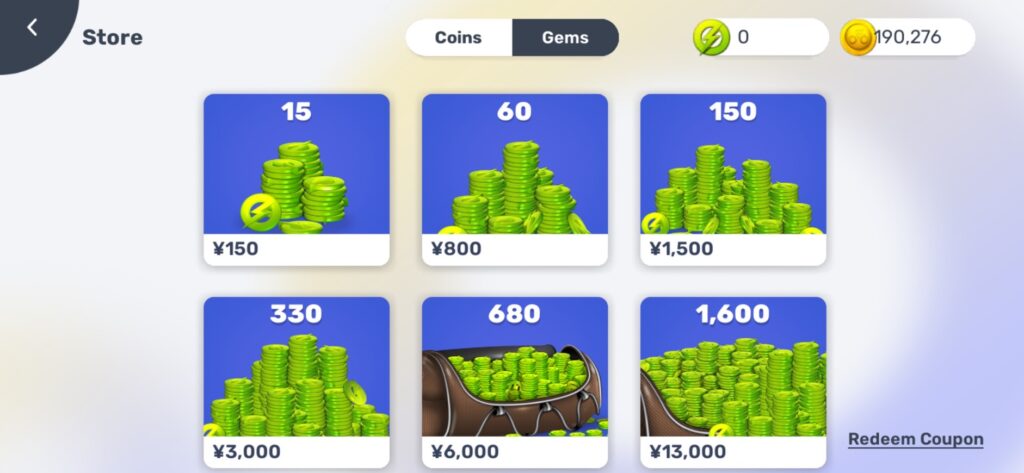
それぞれの1Gemあたりの単価を計算してみると・・・
| 150円/15Gems → 10円/Gem | 800円/60Gems → 13.3円/Gem | 1500円/150Gems → 10円/Gem |
| 3000円/330Gems → 9.1円/Gem | 6000円/680Gems → 8.8円/Gem | 13000円/1600Gems → 8.1円/Gem |
800円/60Gems の単価が謎に高いです。1500円/150Gemもボリュームディスカウントしないと誰も買わないと思うんですが。
ちなみに2024年春頃は、15Gemを100円で販売しており一番割安でした。
値付けが適当すぎる。
見た限り、Gem は無料配布をしていないようです。
そしてこの Gem で、プレミアムパス・シーズンパスを購入したり、Coin を購入できます。
<パスの購入画面>
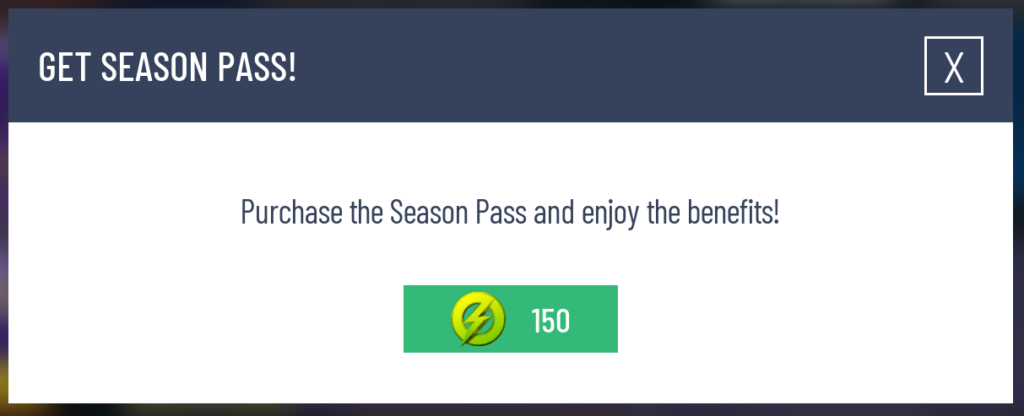
<Coin の購入画面>
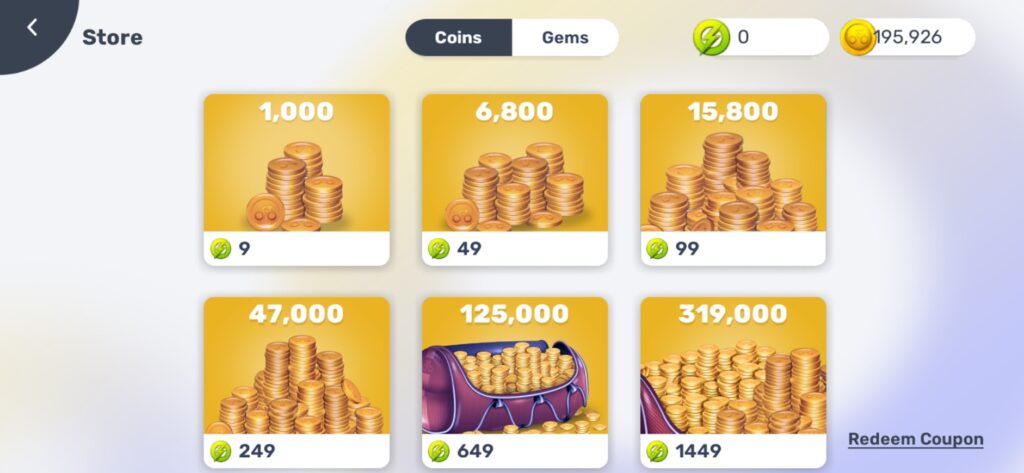
プレミアムパスを購入すると、新しく開発されたワールド (Zwift の Watopia とか Makuri に相当) にいち早く入れたり、チャレンジをクリアした時の報酬が豪華になったりします。
Coin を購入すると、その Coin で、アバターのウェアやバイクを購入できたりします。
ただ、Coin はゲーム内チャレンジをクリアしたり、走行距離によって無料配布もされます。
<Achievement 報酬受取画面>
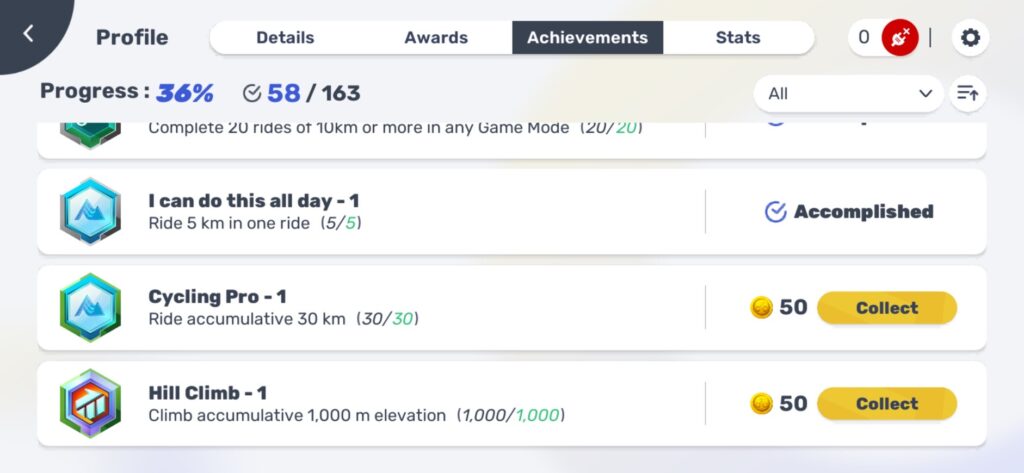
ウェアを変えても単純に見た目の変化だけのようですが、バイクは性能が良いものは空気抵抗が少なかったり軽かったりするので、有利にレースを進めることができます。
なぜ Gem と Coin という 2種類の通貨を用意したんだろう。ややこしい。
MyWhoosh は無料参加の賞金レースもある!
MyWhoosh は無料な上に、参加できるレースに賞金がつくことがあります!
2023年には総賞金額 100万ドル (当時の為替レートで 1550万円) のレースが開催されていました。
脚に自信のある方は頑張って英語の説明を読みこんで参加してください笑
各デバイスへの接続に問題なし
Zwift と同様、MyWhooshもスマートローラー、心拍計、ケイデンスセンサー、へ問題なく接続できます。
なお、私のスマートローラー NOZA S はケイデンスのデータを MyWhoosh が認識してくれません。
サポートとチャットしたのですが、端的に言うと、この問題は認識しているけれど NOZA S はマイナーなローラーなので優先度は低い、と回答を受けました。
それまで使っていたケイデンスセンサーは ANT+ のみ対応で、PC も iPhone も接続できず、つまり MyWhoosh で使うことができません。
後日 Bluetoothも対応するケイデンスセンサーを買い、きちんと接続成功しました。これで解決。
その時の記事はコチラ。実は紆余曲折ありました。
また、MyWhoosh のデバイス接続確認画面には Virtual Steering というアイコンがあり、バーチャルサイクリング用のハンドルを使用することができます。
私を含めてそんなハンドルを持ってない人には関係ないですが、調べたところ、このハンドルを使えば、前のライダーにドラフティングしている時に専用ボタンを押して好きなタイミングでドラフティングから抜け出してアタックをかけられるようです。
バイクパーツ選択、アバター作成も可能
Gem の説明で触れましたが、バイクパーツ選び、アバター作成、は Zwift 同様、MyWhoosh でも可能です。
バリエーションは Zwift に劣りますが、トレーニングの観点からはあまり重要ではないですね。
プレイ画面の表示項目はほぼ同じ
いつも Zwift で使っている 5年前に買ったノートPC ThinkPad でプレイしてみました。
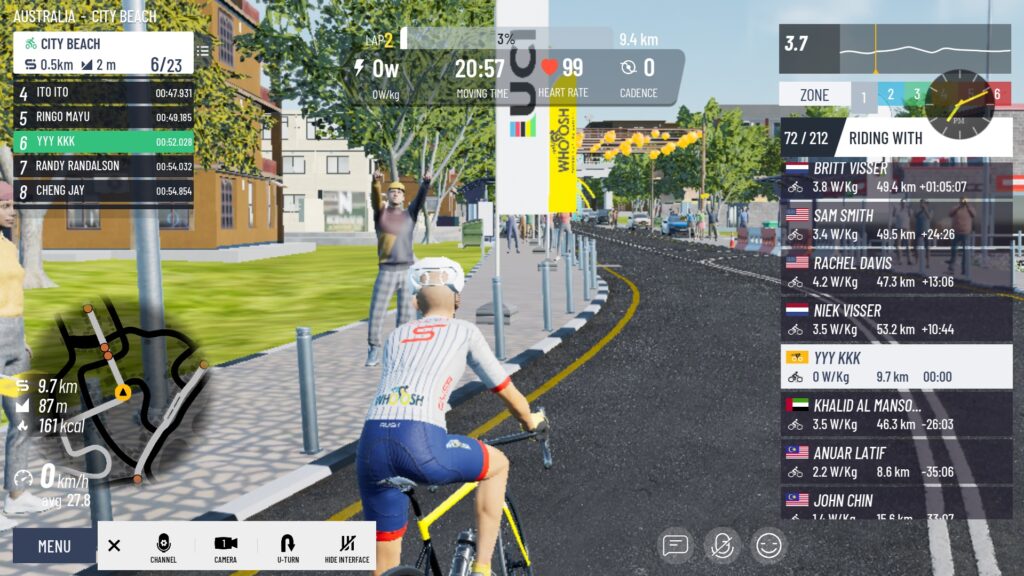
プレイ画面では、パワー、心拍数、ケイデンス、走行時間、時速、勾配、コース名、前後のライダー等、Zwift と同等の項目が表示されます。
消費カロリーもありますね。Zwift には無かったような。
またこの↑画面のように、カーブに入ると視点が斜めになります。これは斬新。
もしかしたら Zwift でもこういう視点にできる設定があるのかも知れませんが。
沿道で応援している人が旗降ったりジャンプしたりしていて、背景の描写もシッカリしています。
どちらも豊富なワークアウト
この記事を書いている時点で、Zwift のワークアウト数は 3000以上、MyWhoosh は 770以上。
数の比較では Zwift が圧倒的ですが、MyWhooshも770以上あるので、Zwift とほぼ同じワークアウトはきっと見つかることでしょう。
実際に、双方の FTP Test を比べてみました。
どちらもメインとなる20分全力は同じなのですが、ウォームアップの内容が少し異なります。
Zwift の FTP Test: 73分
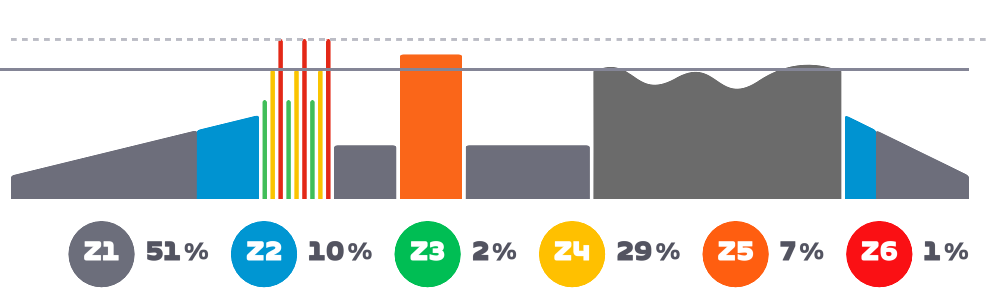
MyWhoosh の FTP Test: 75分
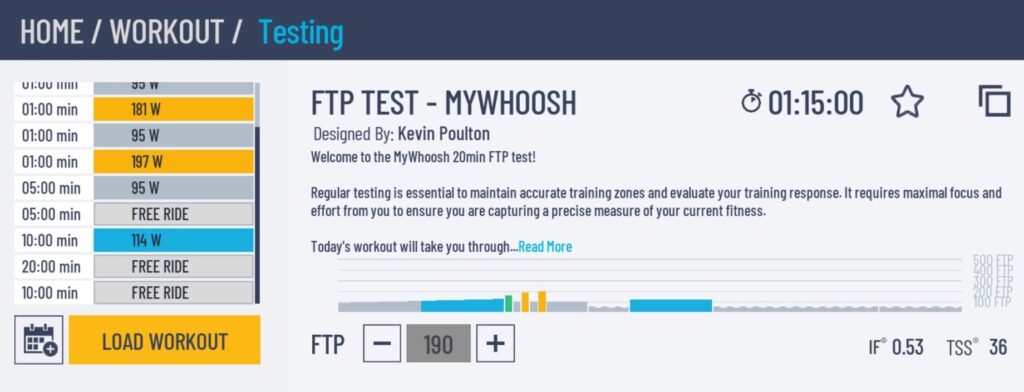
ということは、MyWhoosh の FTP Test の結果は Zwift のそれと少しだけ変わるかもしれません。
MyWhoosh を始めたら、なるべく早く FTP Test をやっておくと良いですね。
あと Zwift でハードで有名なワークアウト GORBY に似ているワークアウトを MyWhoosh で探したところ、 5MIN MAX AEROBIC や VO2MAX INCREASE #1 や VO2 DECLINING 6MIN 辺りが似ていました。
同レベルの地獄を味わえそうです。
Zwift 同様 カスタム機能もあります。
元からあるワークアウトをコピー・修正してオリジナルのワークアウトを作成できます。
あと英語ですが、説明を受けながらワークアウトするというものもあります。これは Zwift にはないです。
画面左に動画で説明してくれる人が映り、簡単な説明が流れた後にペダリングするとワークアウト開始です。それまで動画がストップして待ってくれます。
俺と一緒に頑張ろうぜ!というコンセプトなのかな。
たまにペーター・サガンのようなビッグネームが登場してライブ配信することもあります。
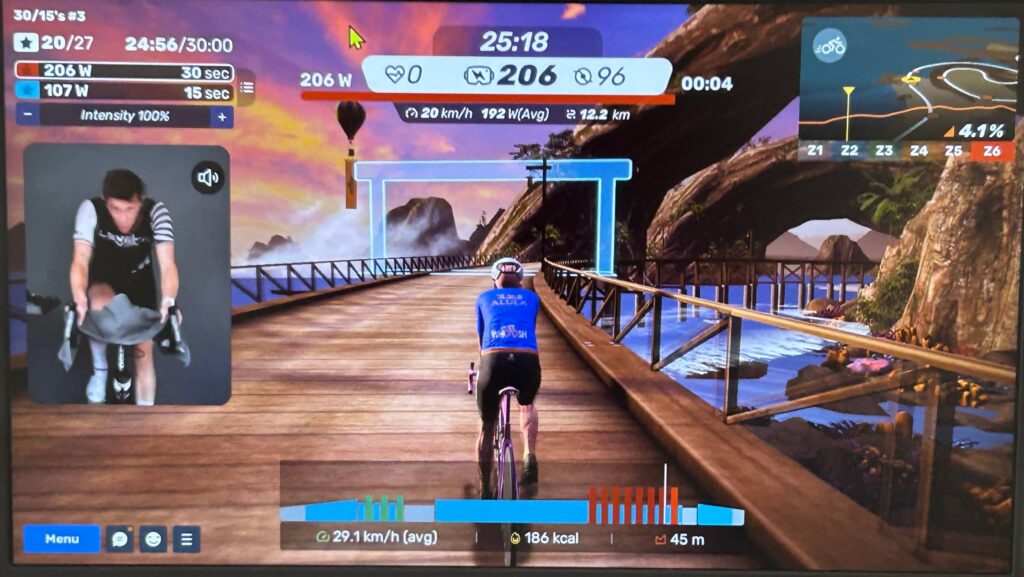
トレーニングプランもある
Zwift には Build Me Up や TT TuneUp のような、数週間に渡り計画された多種多様なワークアウトを行うという Training Plan がありますが、MyWhoosh にも同じようなものがあります。
Zwift は週3-5回、強度のあるワークアウトを設定し、空いた日は自分で好きにリカバリーして、という方針ですが、MyWhooshは週7回、リカバリー日も含めたワークアウトを用意しています。
なので、時間辺りの負荷 (TSS) は Zwift の方が高いです。
双方 Gran Fondo という Plan があるので比較してみました。
Zwift は 64.4 TSS/hr
MyWhoosh は 46.6 TSS/hr (※)
まあ MyWhoosh のリカバリーのワークアウトを除外すれば Zwift とあまり変わらなそうです。
(※) MyWhoosh の Gran Fondo は Early (前半4週間) – 45.1 TSS/hr と Late (後半4週間) – 47.7 TSS/hr に分かれており、その平均の 46.6 TSS/hr をここに記しました。
友達と一緒にライドも可能
Zwift には Meet Up という機能があり、友人誘って一緒にライドすることができます。
MyWhoosh では Community Ride がそれに相当します。
MyWhoosh、無音
最初のコース選択などをする画面では BGM が流れるのですが、ライドが始まると完全に無音になります。
某掲示板で、以前は音が出ていたけれど無音になってしまったので公式にメール投げたら、修正出来たらアナウンスするという返事を受けたよ、というコメントを見つけました。
ただこれ 2023年秋の書き込みなんですよね。結構放置されている・・・。
Zwift 値上げに伴い大量のライダーが MyWhoosh に参入しているハズで、これを機に改善されることを期待しましょう!
低スペックの PC だとフリーズしやすい
5年ほど前に、当時ミドルクラスのノートPCを買ったのですが、これを Zwift で使っても全く問題ありません。
この PC で MyWhoosh を動かす場合、他に重いアプリを動かしてなければ問題ありませんが、Youtubeで動画再生しつつ MyWhoosh を使うと、数秒フリーズする現象がちょくちょく起きてしまいました。
解像度 (Render Scale) を 4段階のうち最低にしてもこのフリーズは避けられず。
一方 Zwift は Amazonプライムビデオを再生していてもフリーズすることはほぼありません。
なのでアプリの安定度は Zwift の方が上ですね。
ただ、低スペックなPCでなければ MyWhoosh 使っても大丈夫です。
先日この PC が壊れてしまい、また中程度のスペックのノートPC を買いまして、これで MyWhoosh を試してみたら、フリーズすることなくスムーズに動きました。
なお Zwift、MyWhoosh の推奨スペックは下記のとおりです。
GPUはよく分からないけれどあまり差はないように思えます。
iPhone14 だとスムーズに動く
2025年9月時点、iPhone 14 にアプリを入れてプレイしてますが、全く問題なくスムーズに動いています。
Android は試せてないですが、おそらく普段使いでサクサク動くようなスマホであれば、快適に MyWhoosh が使えると思われます。
(PC) 全画面表示しかできない
Zwift を PC で動かすとき、ウインドウの大きさを変えることができます。
これ、Zwift しつつ Youtube や Amazonプライムビデオを流すのに結構便利なんですよ。
でも MyWhoosh では全画面表示のみ。
スマホやタブレットでプレイする方には関係ない話ですけどね。
自動連携先は Strava、TrainingPeaks のみ
今のところ走行データの自動連携先 (アップロード先) は Strava と TrainingPeaks のみ。
ブラウザから MyWhoosh にログインし、画面右上のアイコン → VIEW PROFILE → EDIT PROFILE で自動連携の設定ができます。
https://event.mywhoosh.com/user/profile
そう、何と Garmin への自動アップロードができません。
これについては MyWhoosh側の Matt氏が、うちの問題じゃないんだよ、と言ってました。
(No Garmin won’t integrate with us, this is not a MyWhoosh issue.)
つまり Garmin側が許可してないという事なんでしょう。頼むよ Garmin!
ただ、手動で Garmin や COROS へアップロードすることは可能です。スマホ操作で完結します。
具体的な手順はこちらの記事をご参照ください。
MyWhoosh 問い合わせ先
公式サイトには問い合わせ先が見つからないのですが、下記の方法で問い合わせることができます。
Facebook グループ MyWhoosh Indoor Cycling
Facebook には Mywhoosh の公式アカウントが管理している MyWhoosh Indoor Cycling というグループがあり、そこに問題を投稿すると、グループメンバーがコメントしてくれます。
皆さん活発で、レスが付くのが結構早いです。
そして公式アカウントが回答してくれることもあります。
Facebook 公式アカウント MyWhoosh
また、この公式アカウント MyWhoosh へ Messenger で問い合わせもできます。
私はローラー NOZA S のケイデンスが認識しない問題について問い合わせをしております。開発チームがテストするよ、て言ってくれました。
なお、結局問題は解決ならず、新たにケイデンスセンサーを購入したのでした。
MyWhoosh は本当にオススメ
無料でここまでできてしまう MyWhoosh は本当にオススメです。
こうなると Zwift の最大の強みはシステム安定度とユーザー数となると考えてます。
レースやグループライドは24時間ずっと行われています。
一方 MyWhoosh はユーザー数が少ないようで、常にレースやグループライドが開催されている訳ではないようです。
MyWhoosh のレースに参加できたら そちらもレポートしたいと思います!
なお当たり前ですがローラーは必須ですよ!
ローラーに乗るときのおすすめグッズについても記事を書いてます
リカバリーライドでただただローラーを漕ぐ時は、記録用に MyWhoosh / Zwift に繋げつつ、Amazon Prime Video を観てます。
無料の映画で十分楽しめる。Amazon買物も安くなるし。オススメです。
















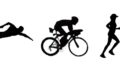
コメント